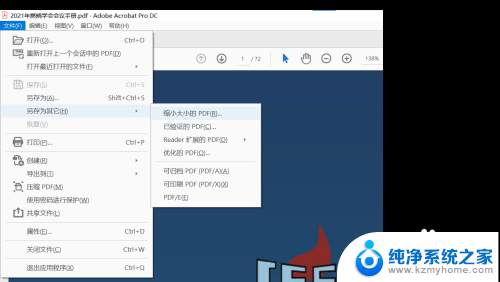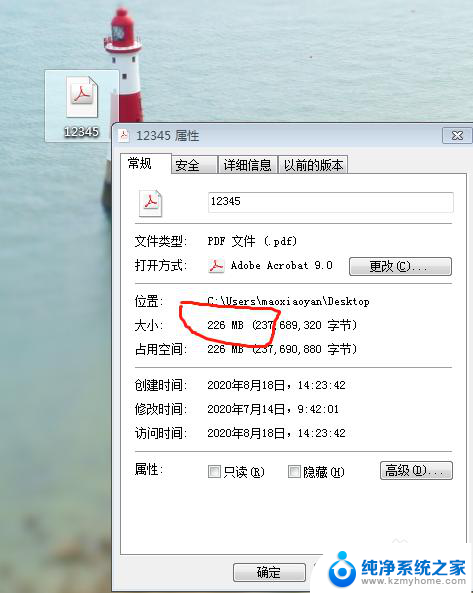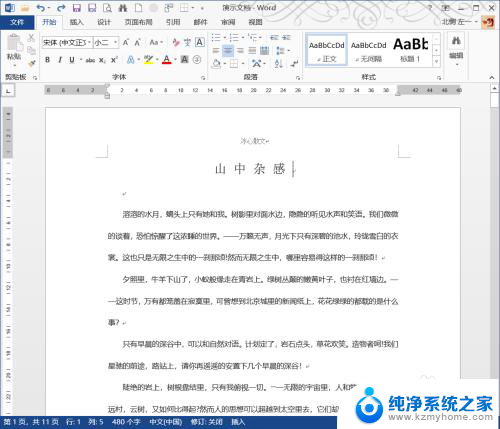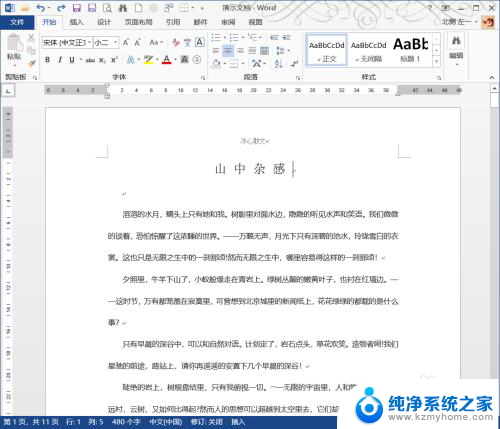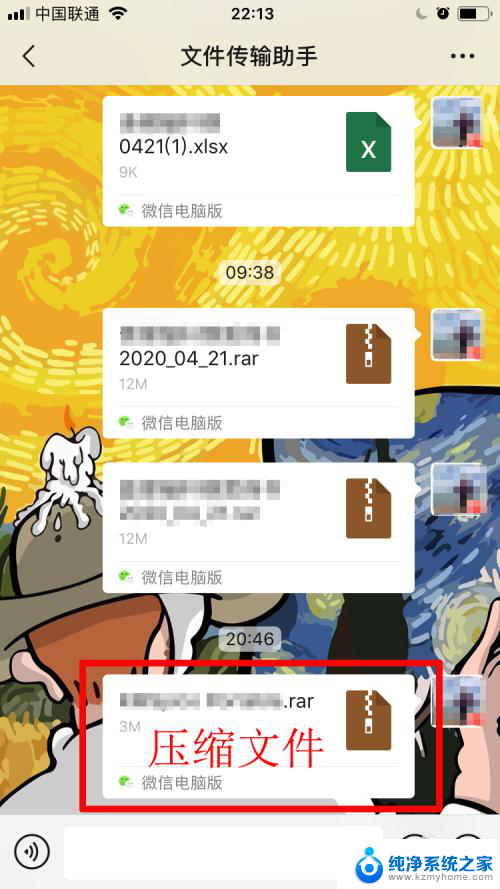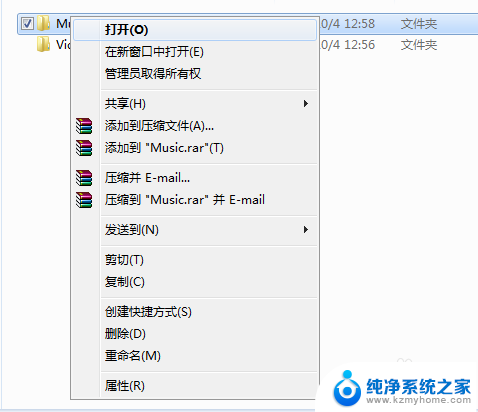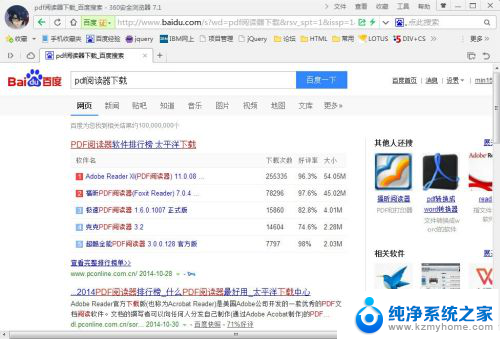怎样改变pdf格式文件大小 PDF文件压缩方法
PDF文件在我们日常生活和工作中使用非常广泛,但有时候我们会遇到PDF文件过大的问题,导致传输和存储不便,为了解决这个问题,我们可以通过一些方法来改变PDF文件的大小。其中PDF文件压缩是一种常用的方法。通过压缩PDF文件,我们可以有效地减小文件的体积,提高文件的传输和存储效率。接下来我们将介绍一些简单易行的PDF文件压缩方法,帮助大家轻松地解决PDF文件过大的困扰。
具体步骤:
1.下图中的文件是由四张照片合成的,可以看到,文件大小超过20兆。
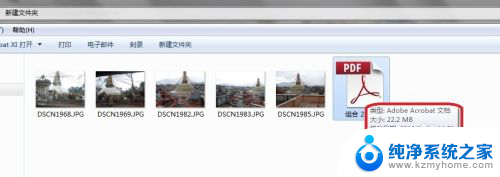
2.点击“视图”→“工具”→“文档处理”,调出来右侧的工具栏。
调出工具工具栏的第二个办法也是比较简单的,是点击右上角的“工具”按钮;通过这个按钮,还可以将右侧工具栏隐藏起来。
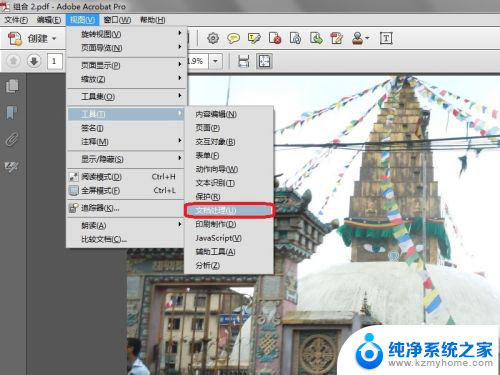
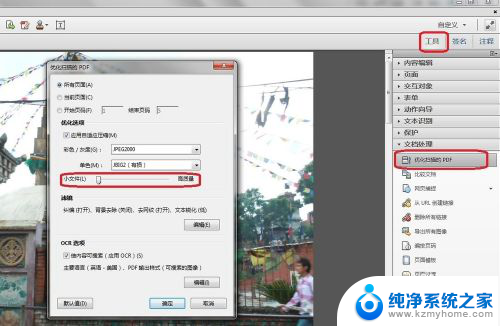
3.点击“优化扫描的PDF”,弹出对话框,如上图。
红框中的滑动模块,向左是减小文件的大小。但降低文档的清晰度,向右是高质量即高清晰度,但文件会较大。
为了突出效果,我选择了最小的文档。点击确定。
可以看到,压缩以后的文件不到300K!只是原来文件的1%左右!
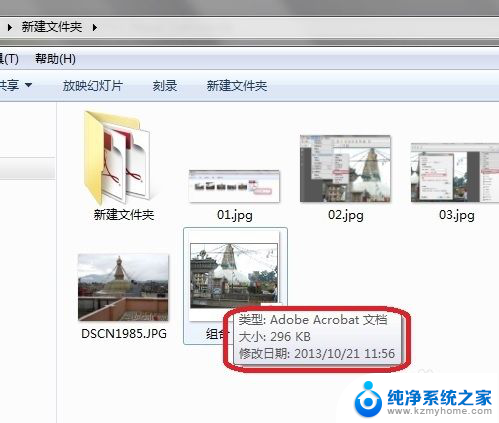
4.第二种方法比较简单,但压缩效果没有这么强大,也不够智能。
“文件”→“另存为其它”→“缩小大小的PDF”,然后输入新文件名。“确定”。
可以看到,这个方法没有对原文件做任何改变,是新建了一个文件。
新建文件的大小是系统默认的,不能人为的调整。
新文件的大小是1.6兆,为原文件大小的7%左右。
两种文件各有优劣,请根据需要选用。
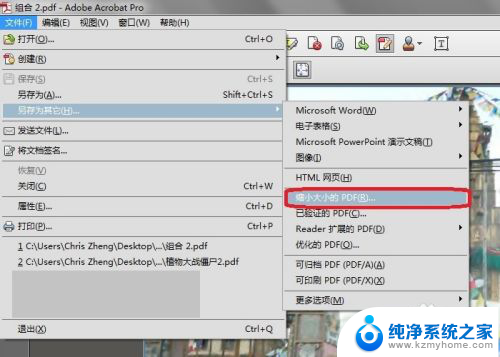
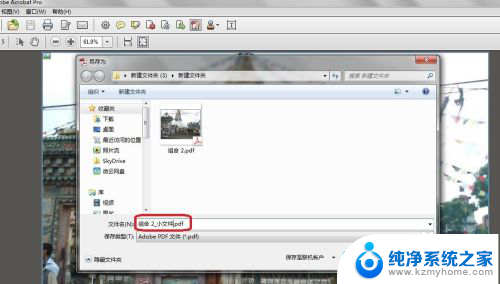
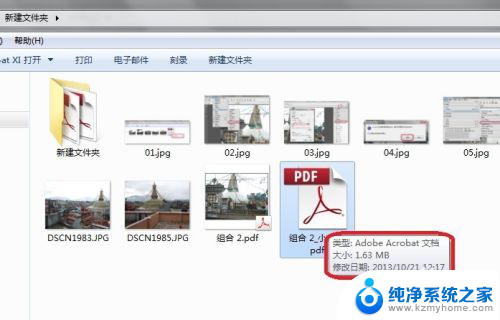
以上就是如何改变PDF格式文件大小的全部内容,碰到同样情况的朋友们赶紧参照小编的方法来处理吧,希望能够对大家有所帮助。